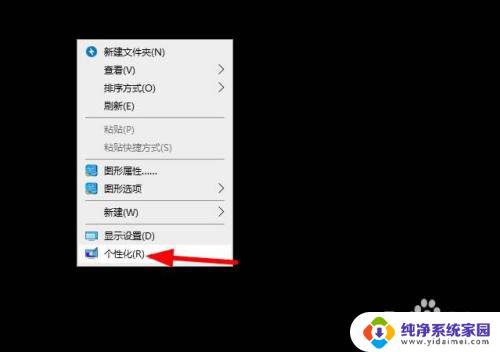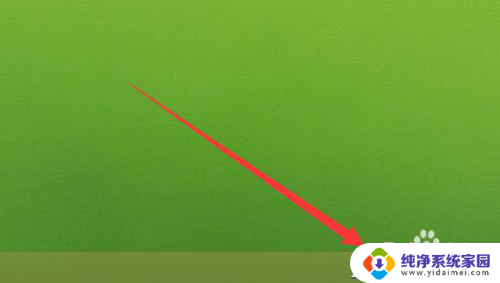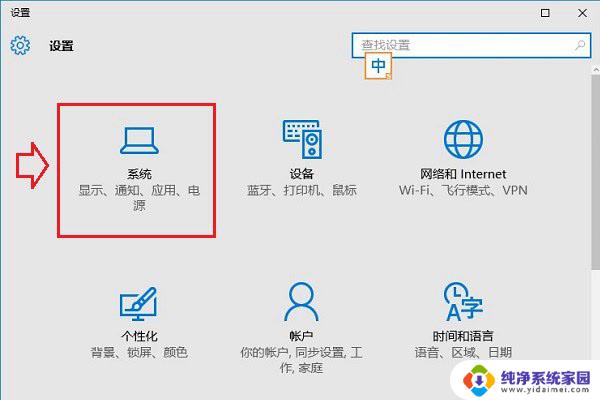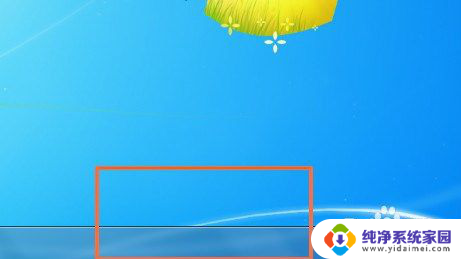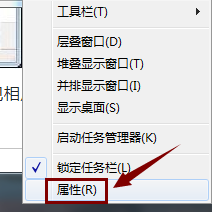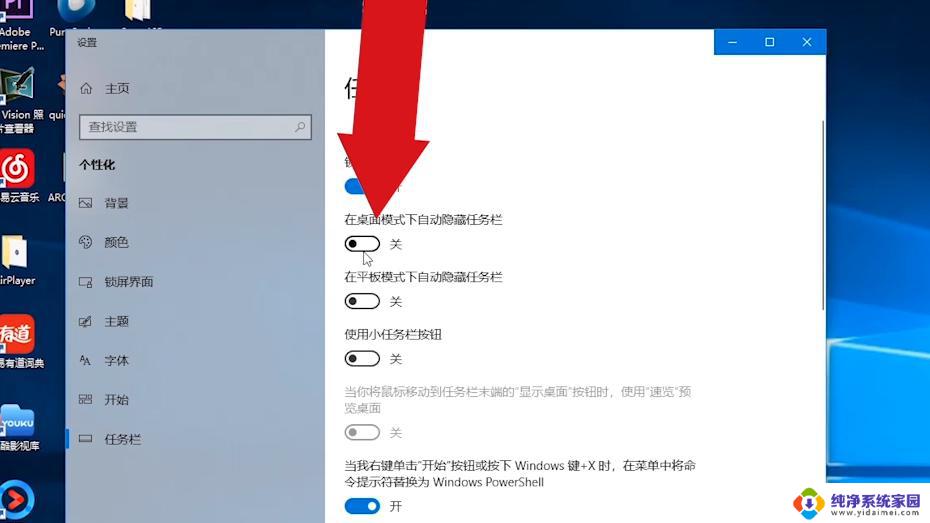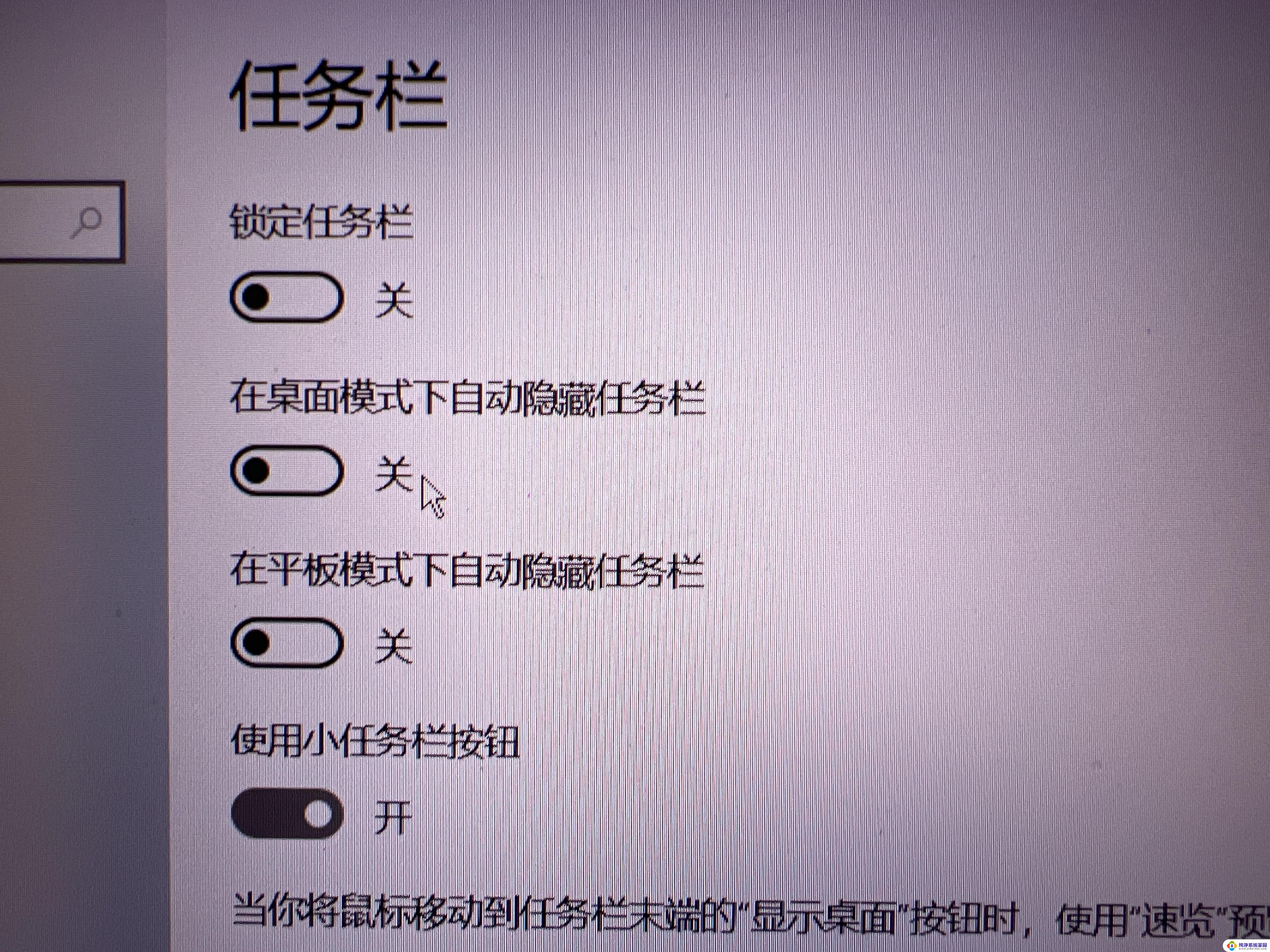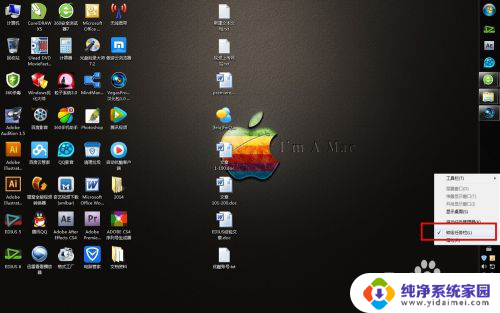电脑底部的任务栏怎么隐藏 如何隐藏电脑桌面底部的任务栏
更新时间:2024-01-04 17:03:31作者:xiaoliu
电脑底部的任务栏是我们经常使用的界面工具,它方便了我们切换窗口、查看通知和运行应用程序,在某些情况下,我们可能希望隐藏任务栏以获得更大的屏幕空间或提高视觉效果。如何隐藏电脑桌面底部的任务栏呢?在本文中我们将介绍几种简单的方法,帮助您轻松实现任务栏的隐藏。无论您是在Windows系统上使用还是在Mac系统上操作,都能找到适合您的解决方案。让我们一起来探索吧!
具体步骤:
1.点击左下角开始,选择控制面板。
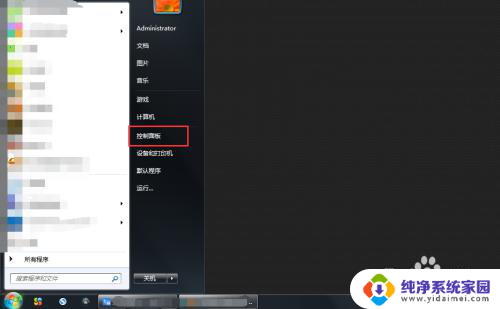
2.在控制面板中选择任务栏和开始菜单。
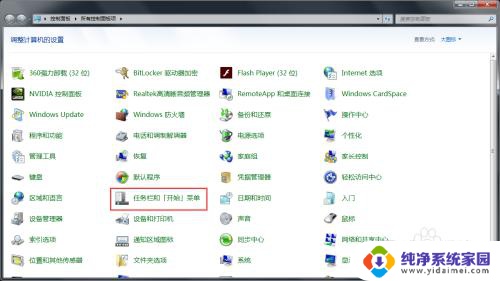
3.在任务栏中可以看到自动隐藏。
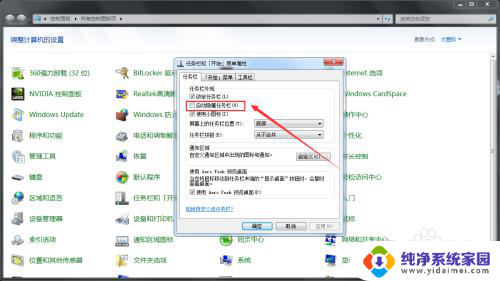
4.勾选后需要点击右下角的应用才会生效。
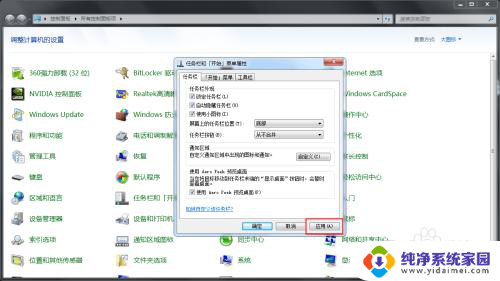
5.设置完成后就可以看到底部的任务栏已经隐藏了,鼠标放上去会自动展示出来。
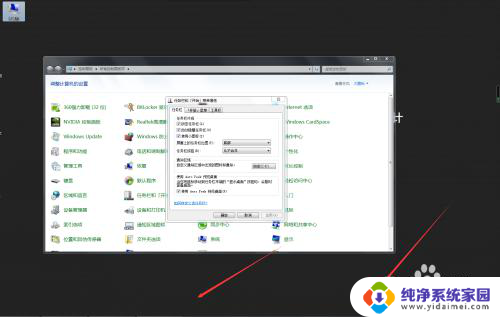
6.其实对任务栏右键也可以找到任务栏,首先右键后选择属性。
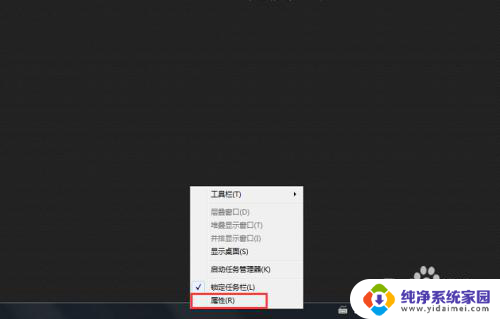
7.这样任务栏和开始菜单就弹出来了。
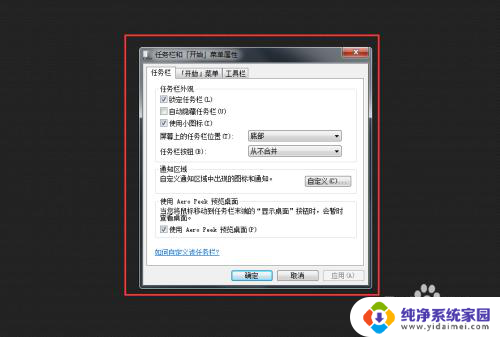
以上是关于如何隐藏计算机底部任务栏的全部内容,如果你遇到这种情况,不妨根据我提供的方法来解决,希望对大家有所帮助。